購入方法がわからない方、および英語のゲームをを購入するにあたり不安がある方へのガイドライン
Windows 
Steam 
世界最大手のPCゲームDL販売プラットフォーム。運営はValve Corporation
http://store.steampowered.com/
ゲーム商品ページ:https://store.steampowered.com/app/270110/
専用のクライアントを介してゲームのインストールおよび自動更新、フォーラムやチャットなどのコミュニティ機能を提供している。
Desura 
現在はDesuraで購入できません
サービス自体は「Linden Lab」から「Bad Juju Games」へ売却され、後にBad Juju Gamesが破産。
最終的にDesuraと同じくゲームDL販売サービスを運営していた「OnPlay」がDesuraの運営権を購入しました。
OnePlay移行後、Twitterでは2017年第1四半期にサービスを再開するとのアナウンスがされました。
2017年9月に一時的にストアページを再開しましたが、新規にゲーム購入ができませんでした。
2018年4月以降desura.comのドメインも失効し、現在もドメイン更新されずに放置されています。
DesuraとはゲームDL販売プラットフォーム。現運営はSecond Lifeなどで知られるLinden Lab。
http://www.desura.com/
元々はModDBやIndieDB等を運営しているDBolical Pty Ltdのサービスだったが、2013年7月にLinden Researchに買収されたと報じられた。
Steamと同じくPCゲームをDL販売しているサービスですが、主に小規模開発(インディー)ゲームや同人ゲームの販売を請け負っています。
Desuraに登録するまで 
まずはDesuraアカウントを作成しましょう。Desuraのサイトにアクセスするとページ上部に
「Hello Guest/Join/SignIn/GetDesura」という文字が薄く書かれています。

Joinをクリックして、メールアドレス、使用したいユーザー名、パスワードを登録します。
なお「*」が付いている項目には必ず情報を入力して下さい。
「Email*」には使いたいメールアドレスを入力しましょう、なお本登録に必要なので忘れないようにして下さい Desuraでゲームを購入した際の領収書やその他ニュースレターはこのアドレスへ届きます。
「Username*」には使いたいユーザー名を入力しましょう。既に他のユーザーに登録されている名前は使えません。 半角英数字のみ使用可能です、記号や2バイト文字は使用出来ません。 また、一度決定したユーザー名は後から変更することはできません。気をつけて下さい。
「Password*」には使用したいパスワードを入力して下さい。 パスワードはDesuraログイン時にユーザー名とセットで利用します。パスワードは絶対に忘れないで下さい。
「Confirm Password*」には「Password*」に入力したパスワードをもう一度入力して下さい パスワードの再確認なので「Password*」と「Confirm Password*」で入力した内容が違うと次に進めません。 Desura登録後でもアカウント設定からパスワードを変更できます。
「Birthday*」には生年月日を"正しく"入力して下さい。 (ゲームによっては20歳未満は閲覧不可、購入不可の場合があります。)
「Sign me up to the site newsletter」はDesuraのニュースレターを受け取るかどうか指定出来ます。 チェックボックスにレ点を入れれば、セール情報、新作ゲーム等々、Desuraからメール通知が届きます。 かなり頻繁に届くので、それがウザいようならチェックは外しておきましょう。 Desura登録後もアカウント設定から、受け取りの要否を設定し直すことができます。
「Terms of Use」は利用規約に同意するかどうかの確認です。 チェックしなければ利用規約に同意できないと見なしDesuraは利用できません。必ずチェックを入れましょう。
以上の事項に必要な情報を入力し終えたら、「Create Account」ボタンをクリックします。
Desuraへの本登録 
メールアドレス、ユーザー名、パスワード、その他情報を入力し「Create Account」をクリックすればひとまず仮登録の完了ですが、仮登録状態ではゲームの購入及びダウンロード、コミュニティーフォーラムへの参加、コメントを残すなどDesuraの大部分の機能が利用できません。
仮登録状態ではページ上部に常に赤い注意書きが表示されているはずです。
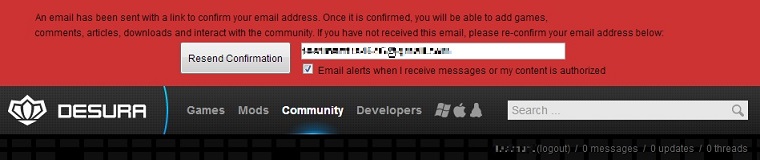
本登録を完了するには以下の作業をおこなってください。
Desuraに登録したメールアドレス宛にDesura Supportから登録確認メールが送信されます。
件名は「Confirm your Registration」となっているはずです。
(メールが届かない場合は、使用しているメールサービスの受信設定やメーラーの設定を見直して下さい)
↓
メール本文に記載されているハッシュリンクを踏んで、Desuraページへアクセスします。詳しく
↓
Desuraページ右上に「Thanks for confirming your email address [ユーザー名].」といった内容のバルーン が表示されれば本登録の完了となります
が表示されれば本登録の完了となります
Desuraクライアントの導入 
Desuraで購入したゲームはDesuraクライアントを介して起動します。
ダウンロード、インストール、アップデート、アンインストールなどもDesuraクライアントから行えます。
使い勝手や機能面ではSteamやOriginなどと大差ありませんので、既にSteamなどを利用してる方は操作面で戸惑うことはまずないでしょう。
Mac OS X 
- 正式版
- https://itunes.apple.com/app/id591003549

8.0.5より日本語対応
Android 
Google公式のアプリサイトからLite版と正式版の両方をインストールすることができます。
正式なデベロッパー名は Mindblocks です。悪質なコピーアプリには注意してください。
- ブロックストーリー(Lite版 基本無料)
- https://play.google.com/store/apps/details?id=com.mindblocks.blocks_light

日本語対応。起動/再開時等に広告あり。ワールドは1つだけ。ペット不可
課金するとクリエイティブが出来るようになる。だが1タップにつきブロック×10をアイテム欄に出すので大変、何よりストーリーモードでチケットが入手出来なくなり、スキル上げに苦労する。
- ブロックストーリー プレミアム(正式版 318円)
- https://play.google.com/store/apps/details?id=com.mindblocks.blocks&hl=ja

日本語対応。
iOS/iPhone 
- Block Story Free(Lite版)
- https://itunes.apple.com/jp/app/block-story-lite/id536926804

日本語対応。起動/再開時等に広告あり。ワールドは1つだけ。ペット不可 - Block Story Premium(正式版 360円)
- https://itunes.apple.com/jp/app/block-story/id517812925

日本語対応。

 新規
新規 編集
編集 添付
添付 一覧
一覧 最終更新
最終更新 差分
差分 バックアップ
バックアップ 凍結
凍結 複製
複製 名前変更
名前変更 ヘルプ
ヘルプ